Git Bash에서 복사 및 붙여넣기
- Git Bash에서 바로 가기 키를 사용하여 복사 및 붙여넣기
- Git Bash의 Git 메뉴에 복사하여 붙여넣기
- Git Bash에서 마우스 오른쪽 및 왼쪽 키를 사용하여 복사 및 붙여넣기
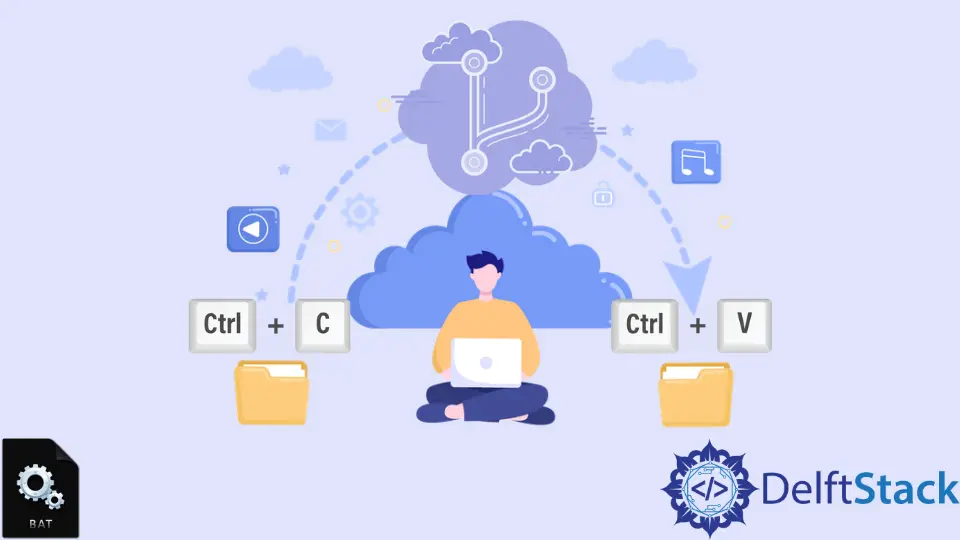
대부분의 개발자는 터미널을 사용할 때 문제에 직면합니다. 이 기사에서는 Git Bash에서 복사하여 붙여넣는 방법에 대해 설명합니다.
Git Bash에서 바로 가기 키를 사용하여 복사 및 붙여넣기
원래 Git Bash에서는 일반적인 Ctrl+C 및 Ctrl+V 키보드 단축키를 사용할 수 없습니다. 복사 및 붙여넣기. Ctrl+C 단축키는 터미널에서 실행 중인 모든 명령을 중단합니다.
복사 및 붙여넣기에 대한 바로 가기를 허용하도록 터미널을 구성할 수 있습니다. 이 방법을 계속 진행하려면 빠른 편집 모드를 활성화해야 합니다.
-
Git Bash에서 왼쪽 상단 모서리에 있는 터미널 아이콘을 클릭합니다.

-
Defaults옵션을 탭합니다.콘솔 Windows 속성탭이 표시되어야 합니다.
-
빠른 편집 모드및Use Ctrl+Shift+C/V as Copy/Paste상자를 선택하고확인을 클릭합니다.
Git Bash의 Git 메뉴에 복사하여 붙여넣기
-
Git Bash에서 왼쪽 상단 모서리에 있는 터미널 아이콘을 클릭합니다.

-
편집옵션을 가리키고 원하는 작업에 따라붙여넣기또는copy를 클릭합니다. Bash에서 복사하는 경우 이전에 텍스트를 복사했어야 합니다.
Git Bash에서 마우스 오른쪽 및 왼쪽 키를 사용하여 복사 및 붙여넣기
-
복사할 텍스트를 선택했으면 마우스 오른쪽 버튼을 클릭합니다.

-
원하는 작업에 따라
copy또는붙여넣기를 클릭합니다.
Git Bash에서 복사하여 붙여넣는 일반적인 방법입니다.
John is a Git and PowerShell geek. He uses his expertise in the version control system to help businesses manage their source code. According to him, Shell scripting is the number one choice for automating the management of systems.
LinkedIn